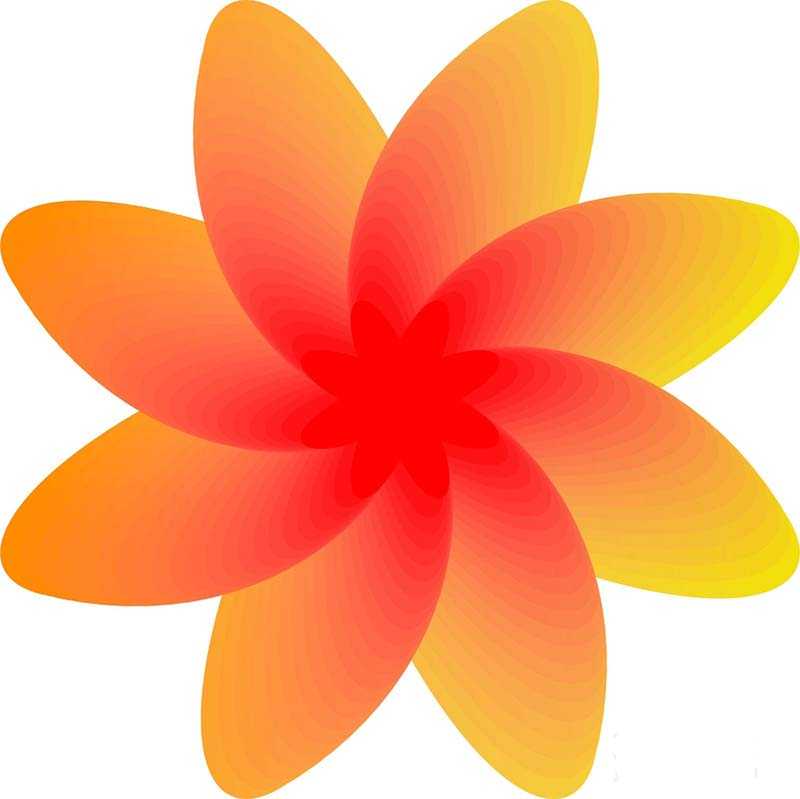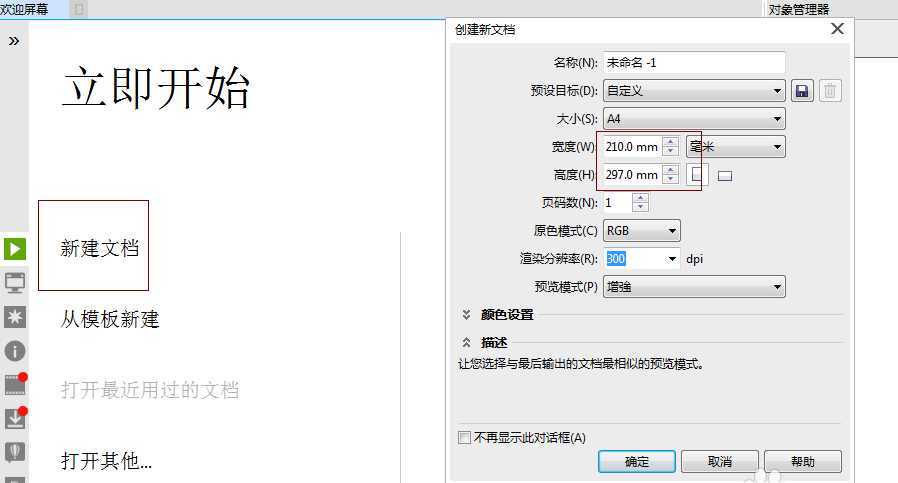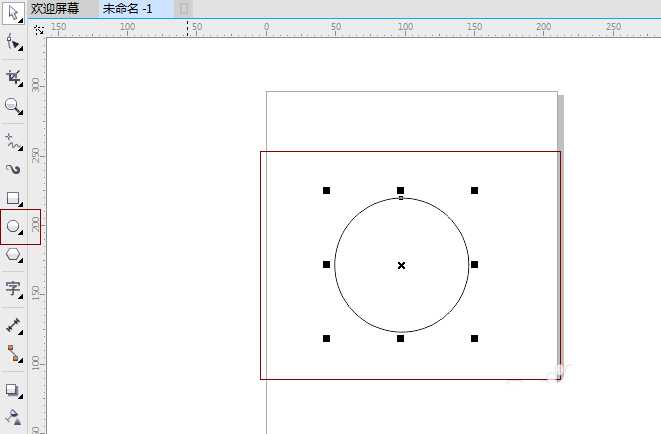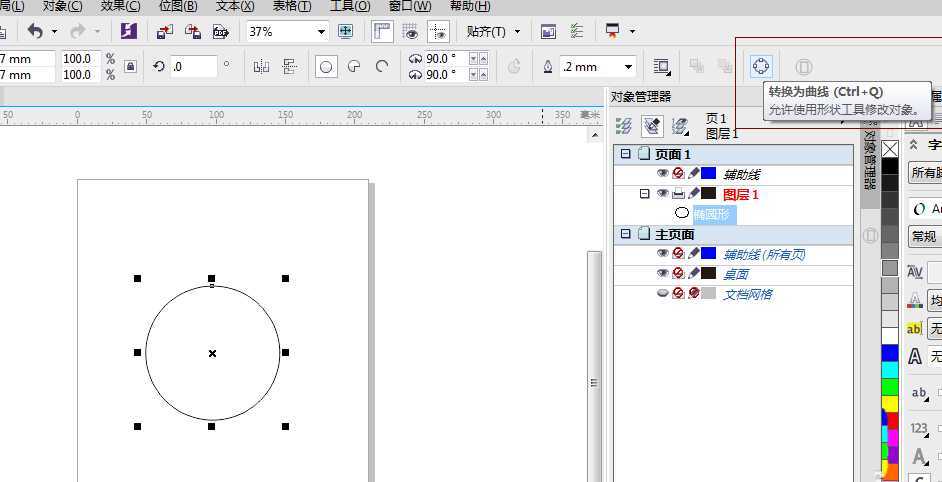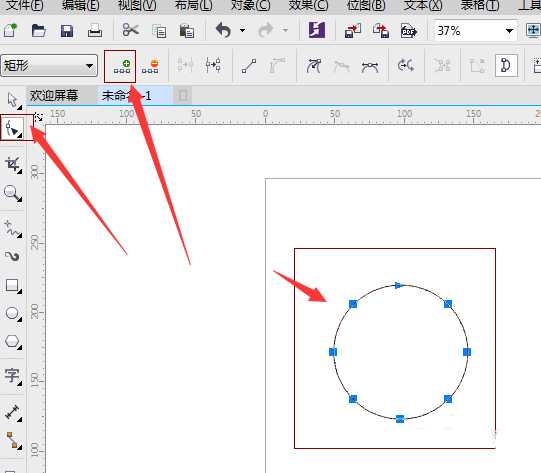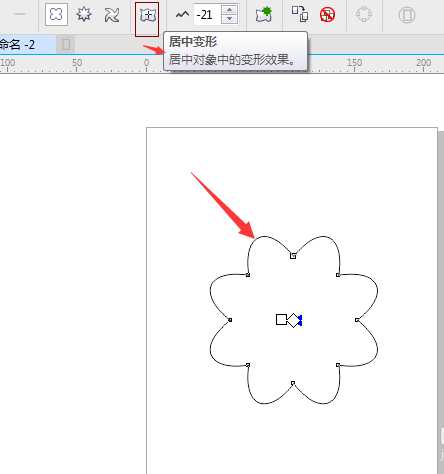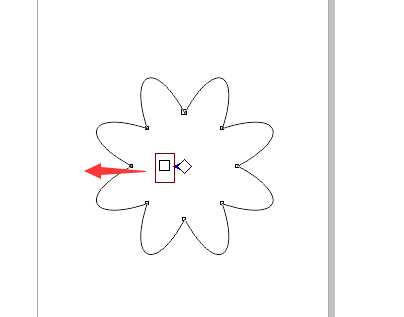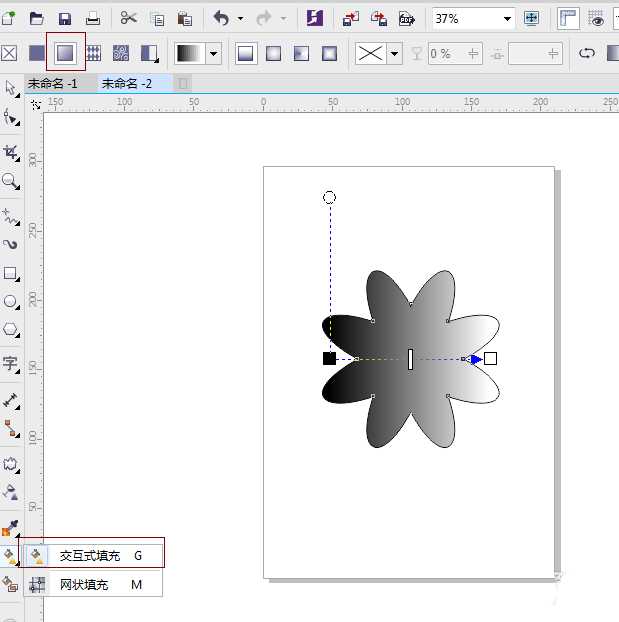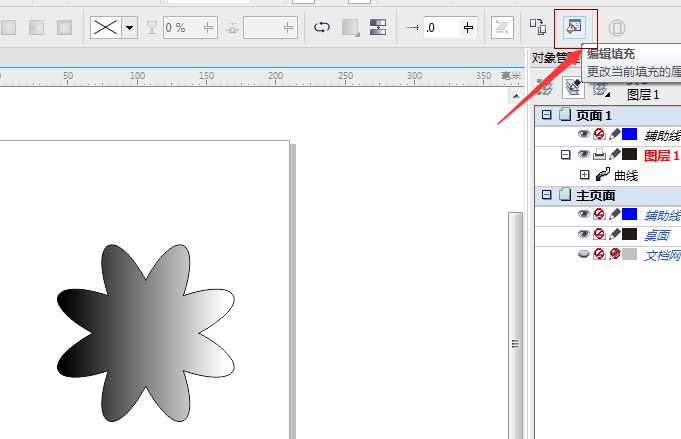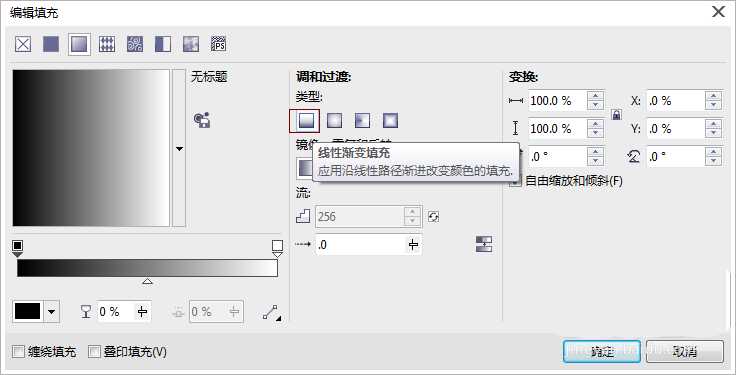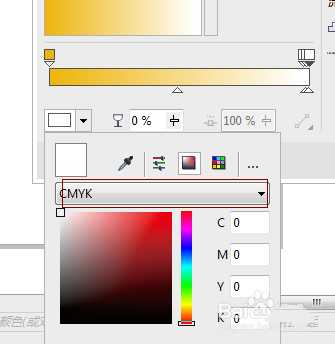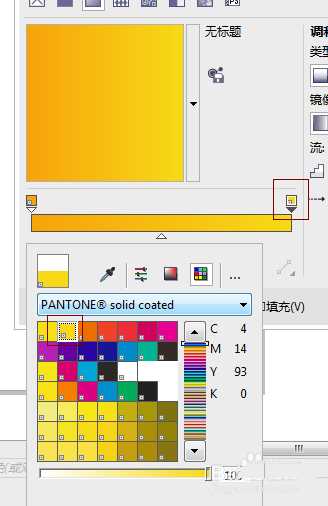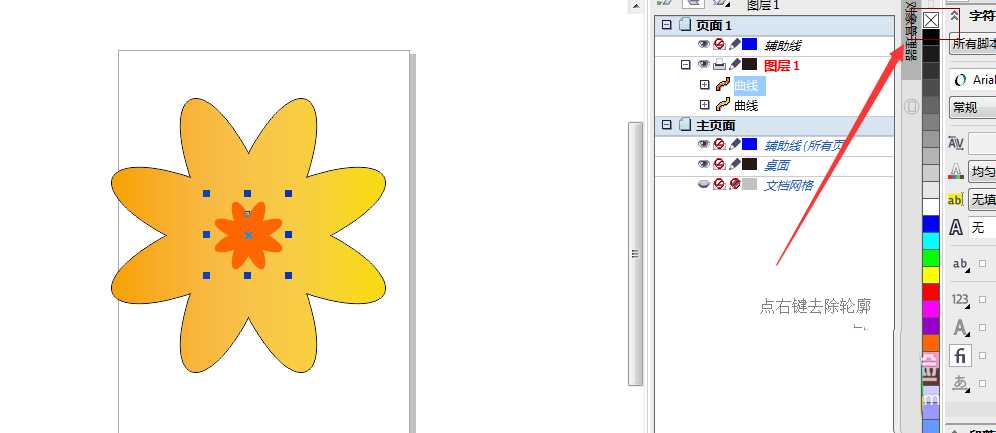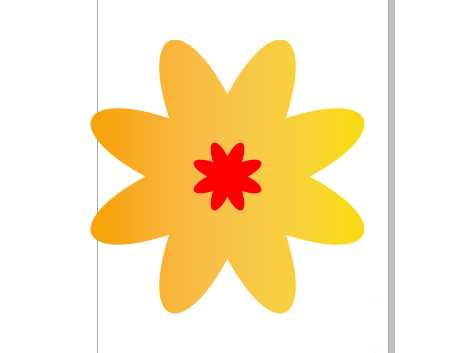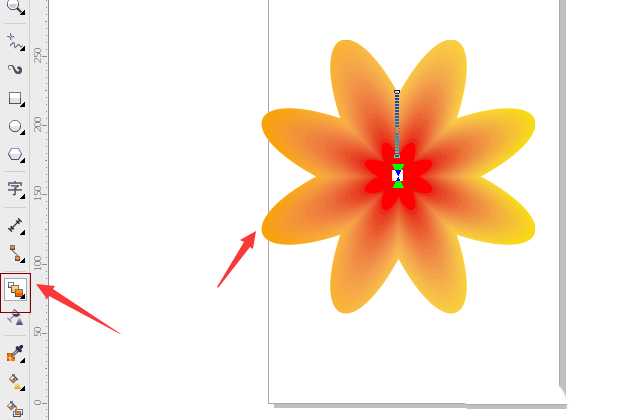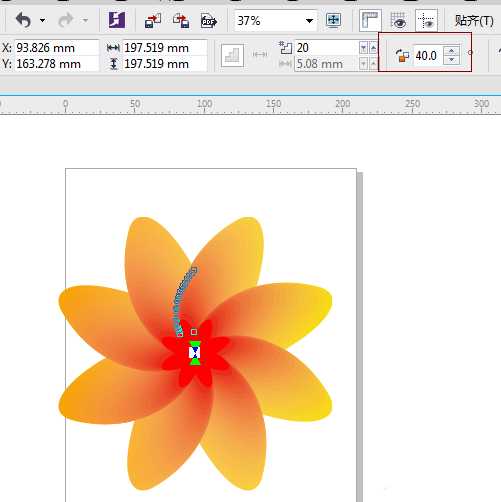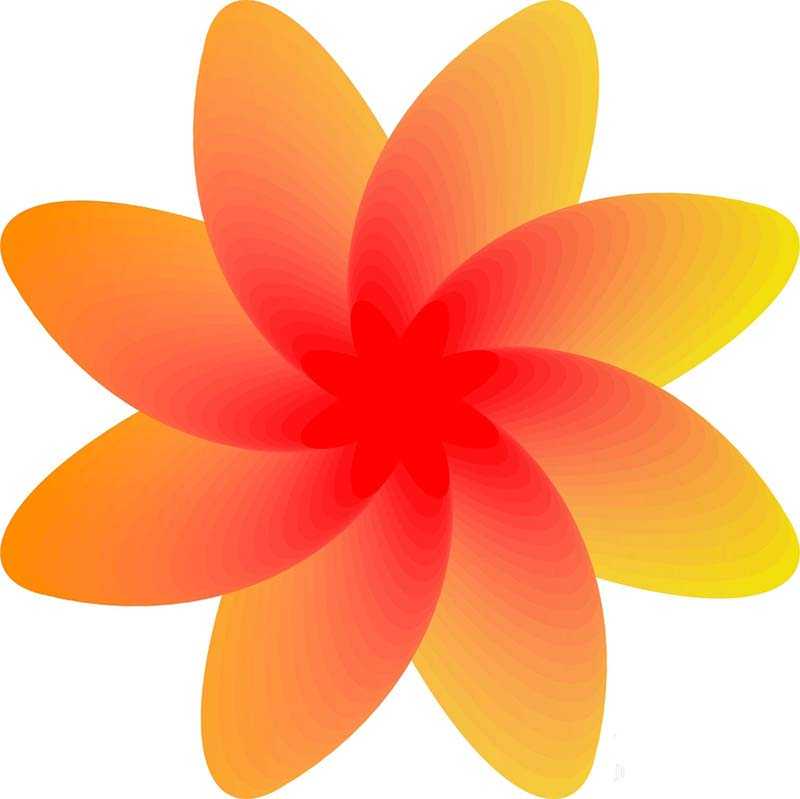cdr x7在软件的升级,比起很多老旧版本,很多地方有做一些改变。例如cdr的渐变很多朋友就找不到在哪里。今天我用一个实战例子,来实践一下吧。效果如下。先看图。
- 软件名称:
- CorelDRAW X6 官方简体中文精简绿色便携版
- 软件大小:
- 176MB
- 更新时间:
- 2016-03-18立即下载
1、新建一个文件,点击面板,参数默认就可以
2、用形状工具,也可以按F7,按住ctrl, 绘制一个正圆
3、绘制好之后,我们要转化为曲线,转曲的方法有两种,①是快捷键ctrl+Q;②是工具栏的图标。如图所示。
4、用形状工具,框选圆形,我们可以在属性栏上面添加节点。点一下,总共八个点。
5、我们里用变形工具,选择第一个“推拉变形”,对着图形往外面拖,但是我们需要弄成居中变形,在属性栏中点选图标。如图。
6、将花瓣拉大一点。点花瓣的中心点,出来了两个方块之后,拖动其中一个方块。
7、给图形添加颜色。点击左边的交互式填充,也可以按F11快捷键。在属性栏选择【渐变填充】。并点击属性栏的【编辑填充】,对颜色进行编辑。
8、我们设置编辑填充属性。参数如图。①选择【线性渐变填充】②一般颜色模式设置为cmyk模式。
9、按+号,复制一个,用选择工具将它缩小。并填充一个颜色,去掉花瓣上的轮廓,在颜色工具栏上方的小叉叉上点右键。
10、选中两个对象,选择【调和】工具,将两个图形调和。
11、在属性栏上,我们给他旋转。值设置为40,就OK了。
12、这样一朵漂亮的精致的小花就做好了。快来试试吧。
相关推荐:
cdr怎么绘制水墨画中的粉色荷花?
cdr怎么绘制扑克牌四花色中的黑梅花?
CorelDRAW怎么画花朵? cdr绘制简单小红花的教程
cdr,小花
免责声明:本站文章均来自网站采集或用户投稿,网站不提供任何软件下载或自行开发的软件! 如有用户或公司发现本站内容信息存在侵权行为,请邮件告知! 858582#qq.com
《魔兽世界》大逃杀!60人新游玩模式《强袭风暴》3月21日上线
暴雪近日发布了《魔兽世界》10.2.6 更新内容,新游玩模式《强袭风暴》即将于3月21 日在亚服上线,届时玩家将前往阿拉希高地展开一场 60 人大逃杀对战。
艾泽拉斯的冒险者已经征服了艾泽拉斯的大地及遥远的彼岸。他们在对抗世界上最致命的敌人时展现出过人的手腕,并且成功阻止终结宇宙等级的威胁。当他们在为即将于《魔兽世界》资料片《地心之战》中来袭的萨拉塔斯势力做战斗准备时,他们还需要在熟悉的阿拉希高地面对一个全新的敌人──那就是彼此。在《巨龙崛起》10.2.6 更新的《强袭风暴》中,玩家将会进入一个全新的海盗主题大逃杀式限时活动,其中包含极高的风险和史诗级的奖励。
《强袭风暴》不是普通的战场,作为一个独立于主游戏之外的活动,玩家可以用大逃杀的风格来体验《魔兽世界》,不分职业、不分装备(除了你在赛局中捡到的),光是技巧和战略的强弱之分就能决定出谁才是能坚持到最后的赢家。本次活动将会开放单人和双人模式,玩家在加入海盗主题的预赛大厅区域前,可以从强袭风暴角色画面新增好友。游玩游戏将可以累计名望轨迹,《巨龙崛起》和《魔兽世界:巫妖王之怒 经典版》的玩家都可以获得奖励。